Date Filtres dans Excel
Cet exemple vous enseigne comment appliquer un filtre de date aux dossiers d’affichage seulement qui répondent à certains critères.
-
Cliquez sur une cellule unique dans un ensemble de données.
-
Dans l’onglet Données, dans le groupe Trier & filtrer, cliquez sur Filtre.
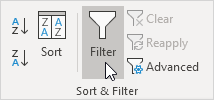
Les flèches dans les en-têtes de colonnes apparaissent.
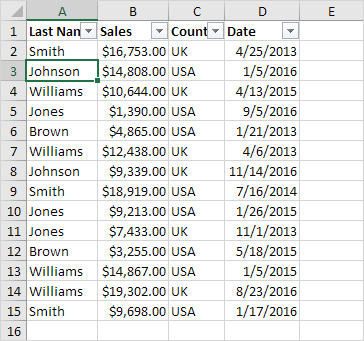
-
Cliquez sur la flèche à ce jour.
-
Cliquez sur Sélectionner tout pour effacer toutes les cases à cocher, cliquez sur le signe + à côté de 2015, puis cliquez sur la case à cocher à côté de Janvier.
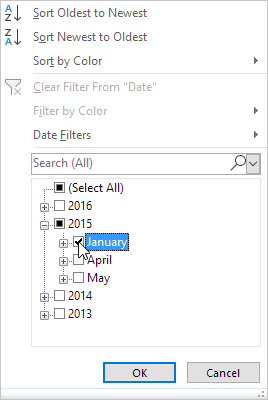
-
Cliquez sur OK.
Résultat. Excel affiche uniquement les ventes en 2015, en Janvier.
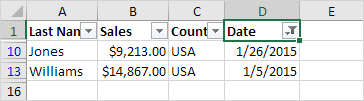
-
Cliquez sur la flèche à ce jour.
-
Cliquez sur Sélectionner tout pour sélectionner toutes les cases à cocher.
-
Cliquez sur Filtres Date (cette option est disponible parce que la colonne Date contient des dates) et sélectionnez mois dernier dans la liste.
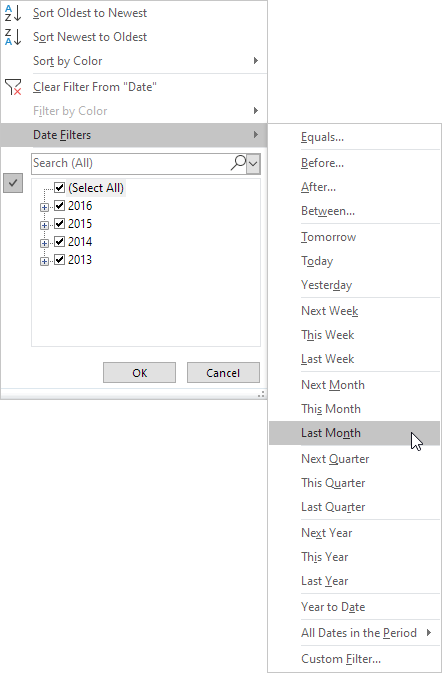
Résultat. Excel affiche uniquement les ventes du mois dernier.
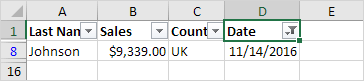
Remarque: ce filtre de date et de nombreux autres filtres de date dépendent de la date d’aujourd’hui.